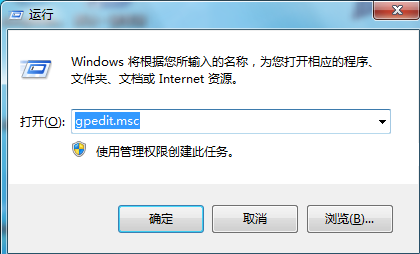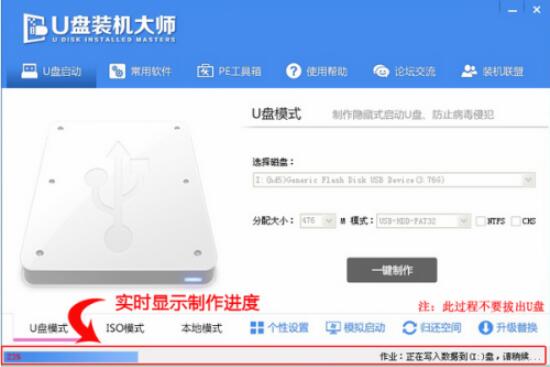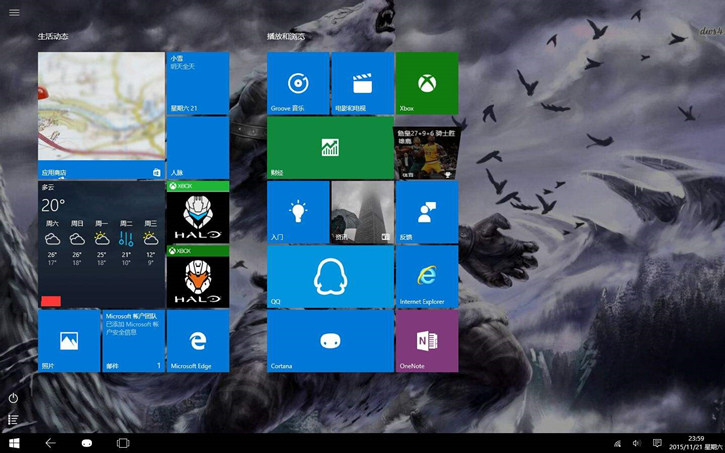- 编辑:飞飞系统
- 时间:2023-11-29
现在的电脑基本上都配备了Windows系统。在日常使用Windows系统的过程中,很多用户不注重系统的健康使用,导致系统在使用一段时间后就开始卡顿,结果不得不对系统进行系统维护。重新安装。那么下面就让小编为大家带来一些Windows系统日常使用的注意事项,教大家养成良好的电脑使用习惯。

一、在哪下载软件
很多同学在下载软件时习惯直接在百度上搜索。当他们看到与他们正在寻找的软件相似的标题时,他们会直接点击它。这时候就很容易进入非官方的下载站点了。即使下载了自己需要的软件,也常常莫名其妙。安装了一些捆绑软件、垃圾游戏等。以下是我叔叔的一些建议:
1.您还可以从他们的官方网站下载一些日常使用的软件。从官网下载的软件也比较干净,而且版本比较新,功能也比较齐全。只是在官网搜索的时候要注意不要找错了。
2 如果您需要的软件只能在某些下载网站找到,那么您就应该注意了。下载之前,请检查评级(许多下载网站都有评级功能)。那些评分较高的人通常更值得信赖。如果分数低的话,基本不考虑。通常,您下载的软件并不像标题所说的那样。即使是,您也可能无法安装它,或者它可能捆绑了很多垃圾内容。
特别注意从下载网站下载的软件从解压到安装。一不小心,就会安装很多不需要的捆绑软件,而且很难删除。所以一定要仔细查看,特别是在一些勾选的区域,并取消勾选所有不必要的包含安装检查。
3. 在安装软件之前,您必须考虑将其安装在哪个磁盘上。不要等到安装完毕后再将其移动到另一个磁盘。这样很容易导致软件损坏而无法使用,而且搬迁也可能不完整。如果您想移动它,最好将其卸载,然后重新安装。
二、如何卸载软件
有些同学在卸载某个软件时,往往会在桌面上找到它,直接右键删除。被删除的通常是快捷方式图标,而不是软件本身。或者您可以在电脑上找到该软件的安装位置,直接删除已安装的软件文件夹。这样的话,基本上不可能把软件删除干净,而且还会残留很多垃圾。这不仅会导致计算机系统运行速度越来越慢,还会造成卡顿。而且,下次安装这个软件时,往往会出现上次残留文件造成的安装冲突,导致软件安装失败。以下是我叔叔的一些建议:
卸载软件,首先推荐使用360安全卫士或腾讯电脑管家的软件卸载功能。从这里卸载可以比较干净。卸载完成后,如果有残留的系统垃圾,会提醒您删除。
电脑本身自带卸载功能。在win7和win8中打开控制面板,从程序中选择要卸载的软件。在Windows 10 中,从“开始”菜单、“应用程序”和“程序”中选择要卸载的软件。从这里卸载一般都比较干净。
有些大型软件不仅有主程序,还附带一些独立的组件。例如,当我们卸载CAD、3DMAX等时,附带的组件也必须单独卸载。否则下次安装时可能会出现冲突,导致安装失败。
某些软件可能已损坏,无法正常卸载。我们也可以找到其相关的安装文件夹,直接将其全部强制删除。然后百度用这个软件的注册表清理方法来清理注册表残留。清理注册表时要小心,避免意外删除。
三、电脑很卡怎么办
首先说明一下,你电脑的运行速度主要和你的电脑配置以及处理器、显卡、硬盘、内存的性能有关。但在我们的日常使用中,保持良好的习惯对于电脑的运行速度还是有很大帮助的。以下是我叔叔的一些建议:
卸载不需要的软件和程序。我们在使用电脑时,有时会不小心安装一些垃圾软件和程序。如果有,请卸载干净。
2.保持清理电脑垃圾的习惯。定期使用360安全卫士或腾讯电脑管家的垃圾清理功能清理一些垃圾文件和缓存,包括回收站中的垃圾文件和缓存。
减少电脑启动项。这样不仅会加快启动速度,而且有时候电脑一开机就会启动一些不必要的程序(主要是电脑右下角的那个),而人们会忘记及时关闭退出,这就也会影响电脑的运行速度。
关于重做系统。重建系统会清除系统磁盘,从而提高计算机的运行速度。但重做系统比较麻烦,很多软件也需要重新安装。如果您不介意麻烦的话,可以选择通过重做系统来提高电脑的运行速度。

以上就是小编为大家带来的Windows系统日常使用的东西。养成良好的电脑使用习惯可以帮助我们更好地使用电脑。